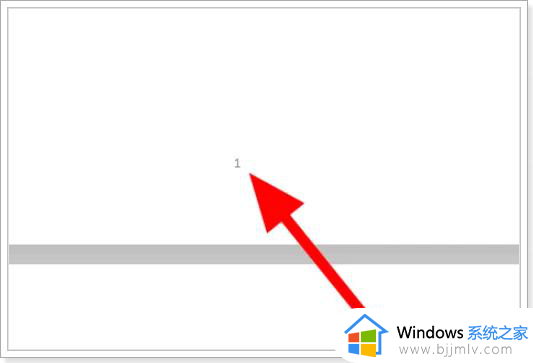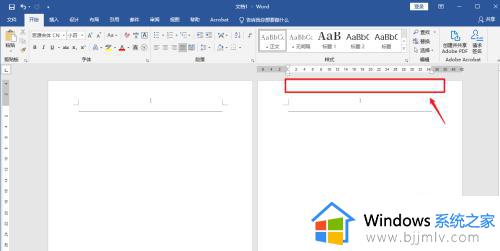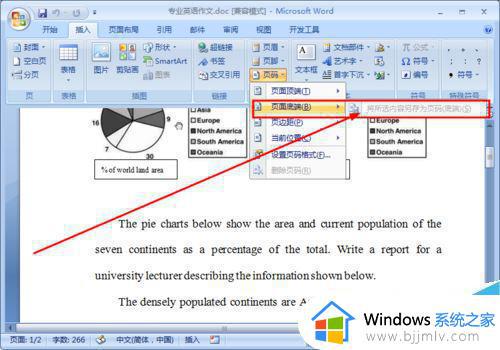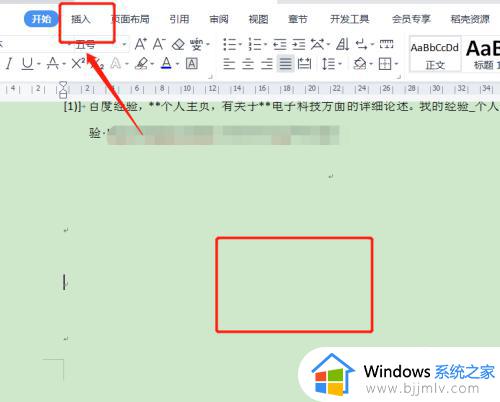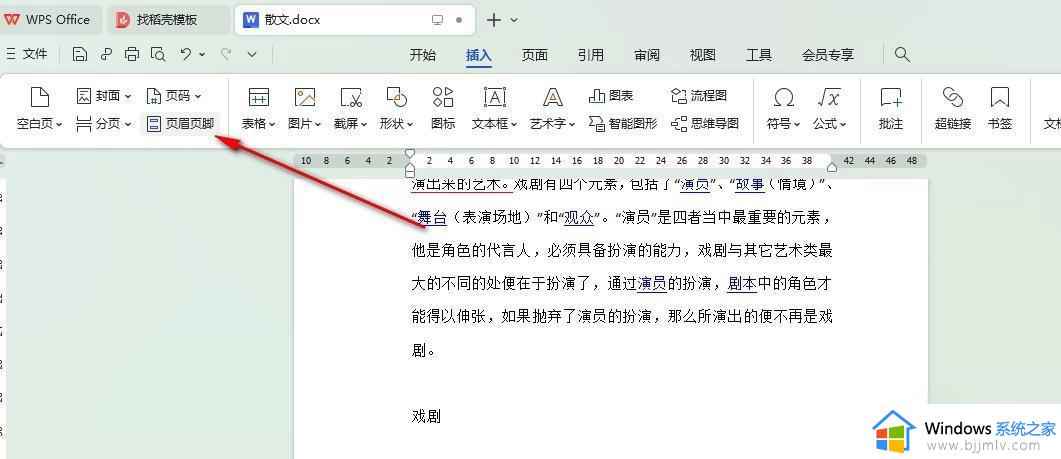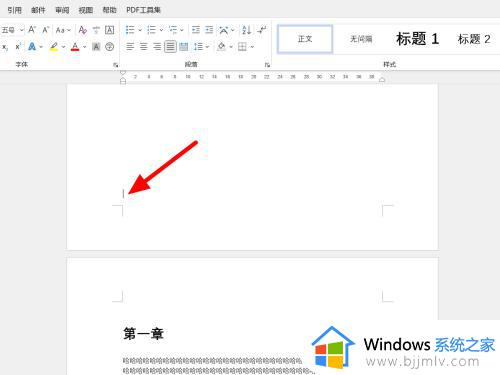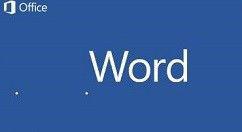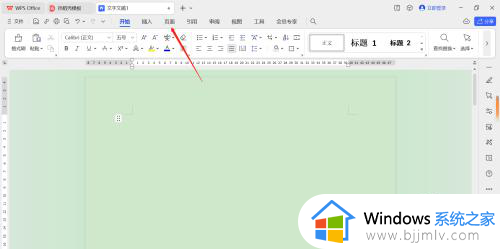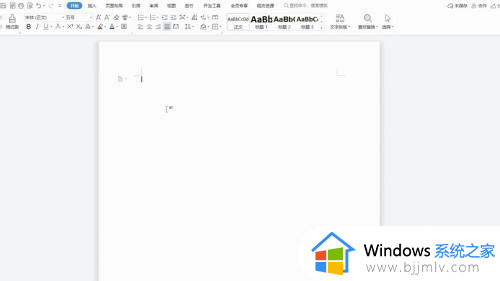word页码全是1为什么 word文档页码全是1如何解决
更新时间:2023-01-29 09:31:33作者:qiaoyun
Word文档页码全是1怎么办?很多小伙伴都喜欢在Word文档中设置页码,因此这样可以使得文档看起来更加的整齐。但有小伙伴在设置完页码之后却全部变成相同的页码1,这导致看起来更加混乱,那么遇到这种问题应该怎么办呢?下面就和小编一起来看看解决方法吧。
word页码都是1的解决方法:
1、在Word的“开始”界面中,点击“页码”在其下拉菜单栏里点击“页面顶部”。选择普通数字“2”。
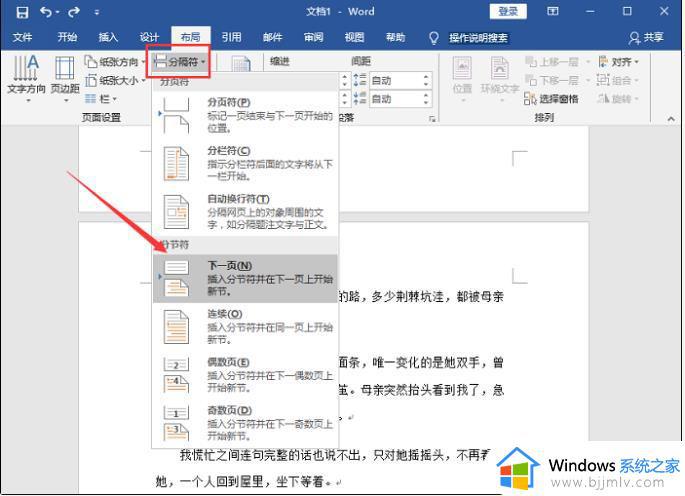
2、接着点击页面中的“页码”,在其下拉菜单栏中点击“设置页码格式”。
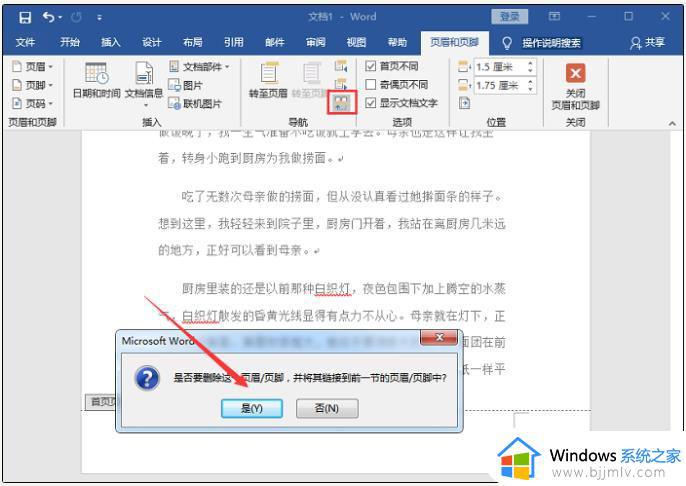
3、接着在“页码格式”界面中,设置页码编号为“起始页码”。然后在起始页码中输入“1”,最后点击确定就可以了。
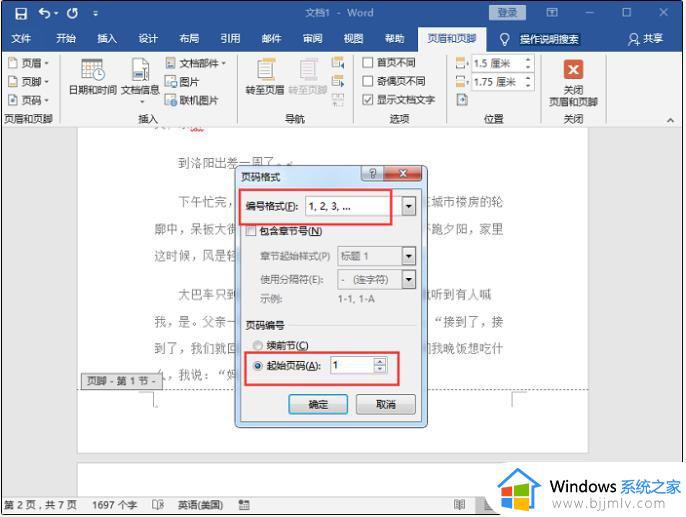
以上给大家讲解的就是word页码全是1的详细解决方法,碰到这样情况的小伙伴们可以学习上述方法步骤来进行解决吧。